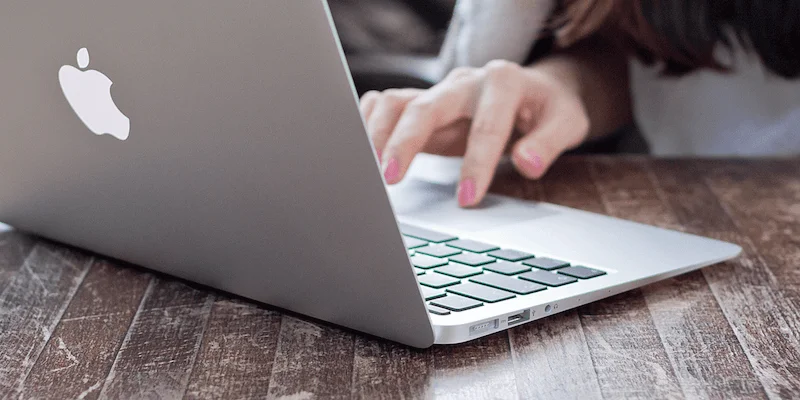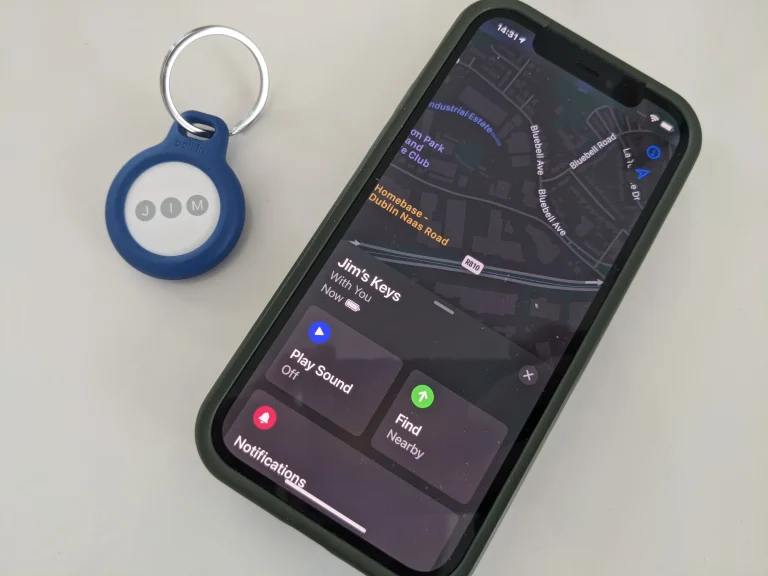如何在MacBook上压缩视频
如果您经常处理视频文件,您就会意识到它们的庞大和资源密集程度。在视频编辑方面,压缩是编辑软件可以使用的最方便的功能之一。
Mac 用户有几种不同的压缩视频文件的方法,包括减小视频文件的大小。尽管 Mac 具有操作系统默认包含的内置视频压缩器和软件,但 如果您想压缩视频,使用在线视频压缩器或其他软件可能是更好的选择。
如果正在寻找在 Mac 上压缩视频的方法,本文晓得博客将为你介绍如何在MacBook上压缩视频了解哪种工具可以使视频调整过程更加顺畅。
推荐:如何使用macOS
什么是视频压缩及其工作原理?
视频压缩涉及对视频文件进行编码,使其占用的空间比原始文件少,并且更容易通过网络或 Internet 发送。
通过从原始视频文件中删除无关和无用的材料,它是一种压缩技术,可以减小视频文件格式的大小。视频的原始格式在压缩为不同格式后会发生变化,要播放视频文件,视频播放器必须支持该视频格式或与压缩编解码器集成。
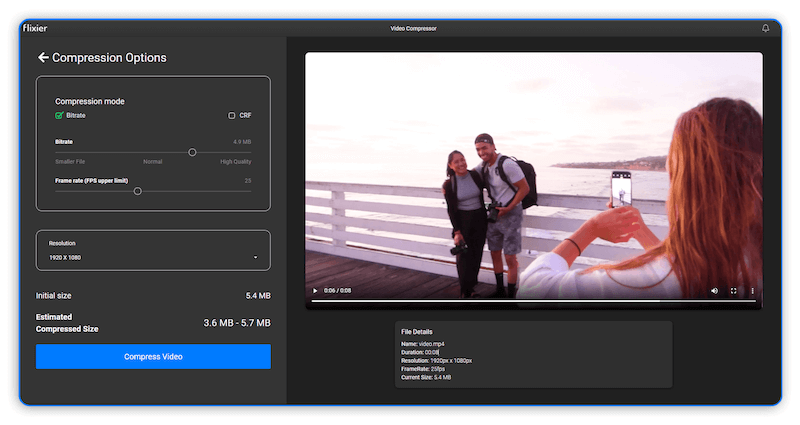
通过将相似的像素组合成巨大的块,视频压缩软件分析视频每一帧中的像素并对其进行压缩。这就解释了为什么视频压缩不充分可能会导致块状、低细节的视觉效果。
- 缺乏设备存储——文件压缩减少了存储视频数据所需的存储空间量。 如果您的设备空间有限,视频压缩器会非常有用。
- 更简单实用的数据传输——压缩成较小文件的视频更易于传输。它不仅花费更少的时间,它还使用更少的带宽。
- 更快的文件读写——当压缩视频文件时,视频更小,使用的带宽更少,因此视频托管平台可以快速有效地处理它们,可以防止视频崩溃或播放时间过长。
推荐:Mac运行缓慢怎么优化
在MacBook上压缩视频的方法
如果您是 MacBook 用户,您已经知道压缩文件是尽可能节省空间并确保计算机运行所有程序的方式 在 MacBook 上压缩视频文件的最佳方法是什么?我们将探索两个可用的最佳免费视频压缩选项:
1、使用内置的免费视频编辑器 iMovie 压缩视频
iMovie已经默认安装在您的 Mac 操作系统上,iMovie 可能是任何希望在 Mac 上缩小视频大小的人的首选。该程序既是视频编辑器又是转换器,它提供了广泛的设置,因此任何人都可以使用它来压缩视频。使用 iMovie 应用程序的最佳功能之一是无需安装其他软件。它已经安装在您的计算机上,在 Mac 上,它甚至可能是压缩视频的默认方式。
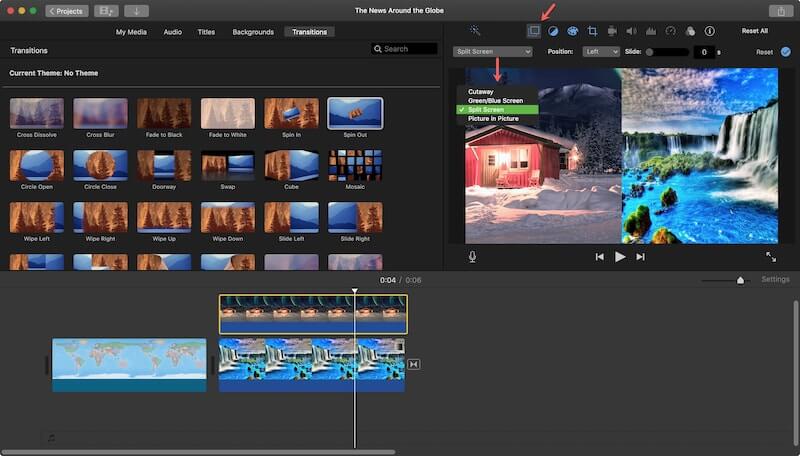
iMovie 兼容 DV、MPEG-4、MPEG-2、MOV 和 M4V 文件类型。如果导入的文件不在列表中,您应该将它们转换为 iMovie 格式,可以使用各种视频设置,包括描述、标签、格式、分辨率、质量和压缩。要将庞大的素材缩小并缩小到更小的尺寸,您可以将分辨率调整为 540P,选择视频质量,并使用压缩方法。
2、使用Flixier压缩视频文件
如果您正在寻找一种易于使用且省时的视频压缩方法,您可能想尝试在线视频压缩器。由于他们在基于云的平台上工作,因此大大减少了在 Mac 上压缩视频的时间。Flixier 就是这样一个例子,我们的在线视频编辑器具有直观的界面。
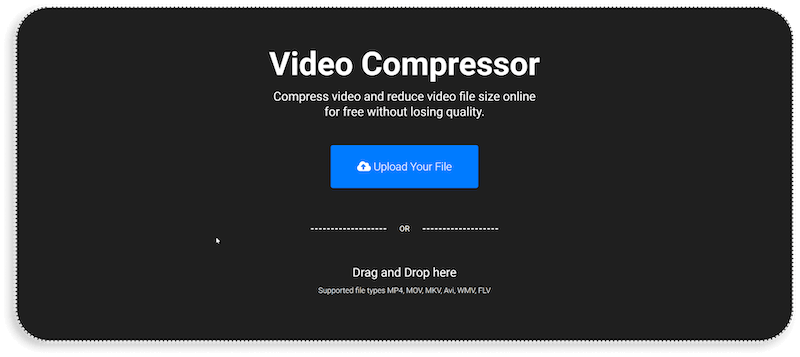
Flixier 被设计为尽可能简单易用和理解。您可以使用我们的视频压缩器完成工作,而无需在 YouTube 说明上浪费时间。视频编辑器是基于云的。这意味着我们的服务器正在执行所有劳动密集型工作。
推荐:Mac使用技巧